Collegamento del joystick Dendy al computer
In questo articolo non ti dirò solo come collega il joystick di Dandy al computer, ma ti offrirò anche di scaricare giochi per console Dendy, Nintendo, Sega. Quindi, anche se non collegherai un joystick, puoi semplicemente scaricare giochi e giocare su una normale tastiera.
.
Il design è molto semplice. Ma, prima di testare l'interfaccia che hai realizzato, assicurati che tutti i cavi siano saldati correttamente e che nessun cavo esposto tocchi nulla. Consiglio vivamente di utilizzare una custodia per queste interfacce per ridurre il rischio di cortocircuiti.
Cominciamo con il joystick per Dendy (NES). Se hai un gamepad, e ha i pulsanti A, B, Turbo A, Turbo B, Select e Begin (gli ultimi due potrebbero non esserci, consiglio vivamente di non prenderli) e comunica tramite 5 fili, allora è o un NES o un NES analogico funzioneranno se fai tutto correttamente.
Tuttavia, è ora di mettersi al lavoro. Tutto ciò di cui hai bisogno è un connettore della porta LPT (noto anche come parallela, viene dalla stampante), un saldatore, cinque diodi assolutamente qualsiasi e, di fatto, il joystick stesso. Iniziamo.

Ecco il connettore del joystick stesso (sembra COM?)

Tutto è saldato secondo lo schema, se vuoi collegare due joystick, allora anche tutti i fili sono saldati tranne i pin 8 e 7 sul NES, devono essere saldati ai pin 11 e 12 sull'LPT.
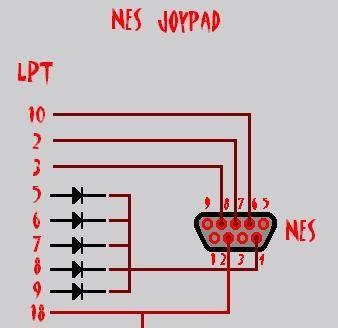
E se hai un joystick con un connettore diverso, vedi sotto:
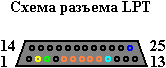
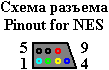
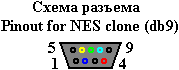

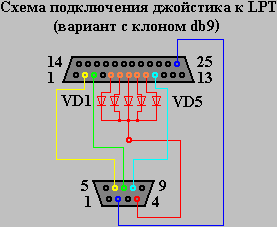
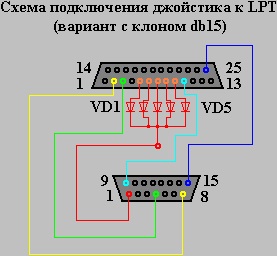

Per saldare i fili secondo lo schema è necessario aprire il connettore, ma consiglio di rendere il tutto molto più semplice. Puoi semplicemente creare una sorta di adattatore di estensione. Oltre al LPT abbiamo bisogno anche di un connettore COM (maschio)

Altro dettaglio molto importante. Ci sono dei segni sui diodi; dovrebbero essere saldati con la striscia rivolta verso l'alto. Basta saldare il cablaggio secondo lo schema all'LPT e il gioco è fatto.

Risulta molto bene. Ma il design non è importante quanto il lavoro!


E ora il software conta.
Dobbiamo :
1) Installa il driver e configuralo.
2) Avvia l'emulatore della console e usalo per aprire il gioco che ti interessa.
Tutto.
Iniziamo con l'installazione e la configurazione del driver.
Secondo il manuale, è adatto per il sistema operativo: Win9x/Me/NT/XP/2k. Decomprimilo in qualsiasi posto conveniente ed eseguilo Setup.exe. Sullo schermo appare la seguente finestra sulla quale è necessario cliccare:

Il processo di installazione consiste nel fare clic sul pulsante "Avanti" e non dovrebbe causare alcuna difficoltà, quindi non vedo il motivo di considerarlo in dettaglio.
Dopo l'installazione, nel menu Start verrà visualizzata la cartella "Parallel Port Joystick" e al suo interno sono presenti diversi collegamenti. Siamo interessati a "Configura joystick": lo lanciamo. Sullo schermo viene visualizzata la finestra dell'utilità di configurazione del joystick. In esso, fai clic sul pulsante "Aggiungi".
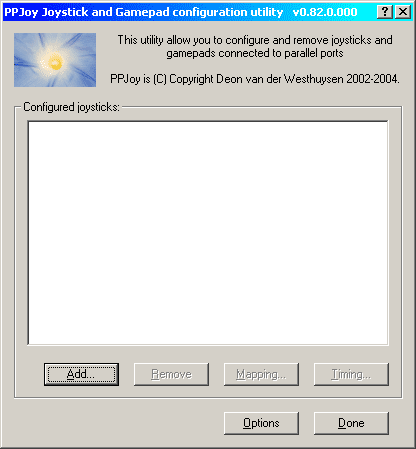
Vediamo la finestra per la configurazione del nuovo joystick. Impostiamo i valori al suo interno come mostrato in figura. Non fatevi confondere nella scelta del tipo di interfaccia, nel nostro caso non ha nulla a che fare con il sistema operativo Linux.
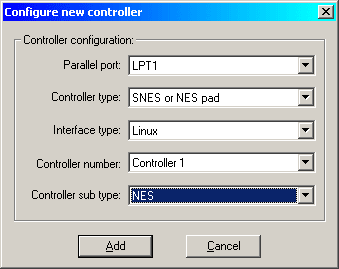
Dopo aver impostato correttamente tutti i valori, fare clic sul pulsante "Aggiungi". Andiamo alla finestra precedente.Se disponiamo di un solo joystick, possiamo tranquillamente premere il pulsante "Fine". Se dobbiamo configurare il secondo joystick, quindi fare nuovamente clic su "Aggiungi", verrà visualizzata una finestra di dialogo familiare, anche se la nostra scelta è già un po' limitata, ma i valori dovranno essere impostati come nell'immagine sopra . L'unica eccezione è nella penultima riga, cioè Il numero del controller ora non è 1, ma 2 o più, a seconda del joystick collegato.
Bene, metà del lavoro è fatto, non resta che verificare la funzionalità del joystick.
Vai al "Pannello di controllo" e avvia il collegamento "Dispositivi di gioco". Seleziona il joystick che ci interessa e clicca sul pulsante “Proprietà”. Viene visualizzata la finestra delle proprietà. Nella scheda "Test" possiamo verificare se il nostro joystick funziona. Nel momento in cui nessuno tocca il joystick e non viene premuto nessuno dei suoi pulsanti, la croce degli assi sarà al centro dell'area bianca e le immagini dei pulsanti saranno tutte dello stesso rosso scuro.
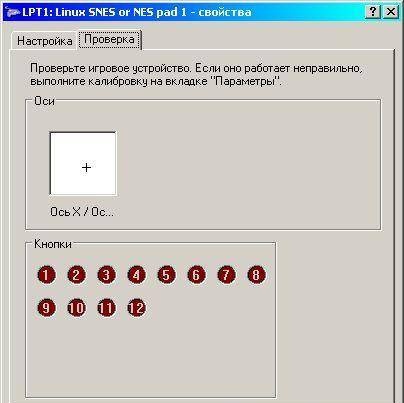
Se abbiamo collegato correttamente il joystick e premiamo i pulsanti, la reazione della croce e le immagini dei pulsanti corrisponderanno. Nel mio caso, ho premuto contemporaneamente i pulsanti a croce in basso e a destra, nonché il pulsante "Start" e il pulsante "B". A proposito, ho dovuto anche premere “Alt” + “Stampa schermo” sulla tastiera per creare uno screenshot... e vista l'ora tarda, non c'era nessuno a cui chiedere aiuto.
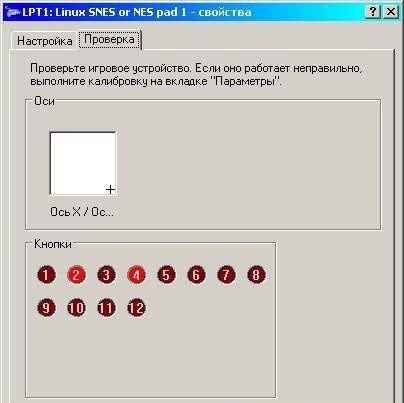
Se hai superato il test di screening con risultato positivo, allora congratulazioni!!! Sei riuscito a connettere e configurare il joystick dalla console "Dandy" al computer tramite la porta LPT con le tue mani.
E forse la cosa più importante è scaricare l'archivio.
In lui :
1) Autista
2) Emulatori per 3 console
3) Più di 1000 giochi per queste console: buon divertimento!
[/B]
[b]Buona fortuna!
Masterclass simili
Particolarmente interessante

Antenna 3G 4G con una portata di oltre 30 km

Potente antenna Wi-Fi a pistola

L'oscilloscopio più semplice da un computer

Semplice antenna Wi-Fi omnidirezionale 3G 4G

Un semplice oscilloscopio fatto in casa da uno smartphone

Come separare facilmente i magneti dal supporto metallico di un disco rigido
Commenti (8)







